宝くじシミュレーター/宝くじツールの使い方
宝くじシミュレーターの使い方
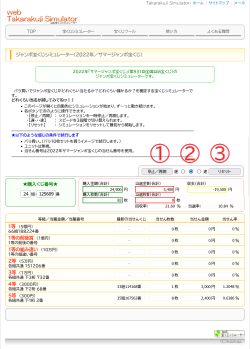
ジャンボ宝くじシミュレーターのページを開くと自動的にシミュレーションが始まります
各ボタンで以下のような操作ができます
なお、シミュレーション開始時は“中速”になります
各ボタンで以下のような操作ができます
[停止/再開]ボタン ……(1)
クリックする毎にシミュレーションの一時停止と再開ができます
[遅・・・速い]ボタン ……(2)
シミュレーション速度を3段階で変更できますなお、シミュレーション開始時は“中速”になります
[リセット]ボタン ……(3)
実行中のシミュレーションを中断し最初からやり直します

※1ケースのみ試行するページの場合
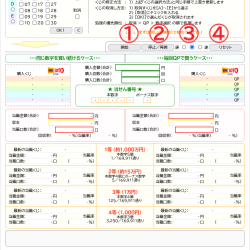
※2ケースを比較試行するページの場合
以下のようなボタン操作ができます
なお、設定した口数によって以下のように動作します
[開始]ボタン ……(1)
[開始]ボタンをクリックするとシミュレーションが開始しますなお、設定した口数によって以下のように動作します
- 数字を1口も設定していない場合(デフォルト)
自動的にQPで5口分の数字を設定してシミュレーションが始まります - 数字を1口以上設定している場合
設定した口数(1口〜5口)でシミュレーションが始まります - 実行中または一時停止中にクリックした場合
実行結果がクリアされ設定はそのままでシミュレーションを再試行します
[停止/再開]ボタン ……(2)
シミュレーションの一時停止と再開ができます
[遅・・・速]ボタン ……(3)
シミュレーションのスピードを3段階で切り替えられます
[リセット]ボタン ……(4)
シミュレーション結果や設定したくじなど、すべてリセットします
□毎回数字を選び直す ……(5)
1ケースのみ試行するページでは、選んだ数字を固定して試行するか、毎回数字を変えて試行するかをを選ぶことができます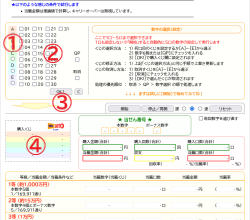
※ロトのページの場合
任意の口数(1〜5口)(ビンゴ5は1〜2口)で好きな数字を設定できます
上記の「数字の設定のしかた〔登録〕」と同様の操作で上書きで修正できます
[A]〜[E] ……(1)
何口目のくじを設定するかA〜E(ビンゴ5はA〜B)にチェックをいれます
[数字] または[QP] ……(2)
数字選択欄で選びたい数字(ロト6は6個、ロト7は7個、ミニロトは5個、ビンゴ5は8個)、
または、自動で選びたいときは「QP」にチェックを入れます
[OK!]ボタン ……(3)
[OK!]ボタンをクリックすると購入クジ欄《左画(4)》に選んだ数字が設定されます上記の「数字の設定のしかた〔登録〕」と同様の操作で上書きで修正できます
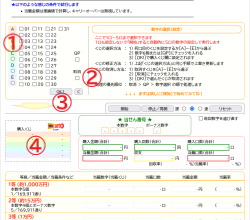
※ロトのページの場合
[A]〜[E] ……(1)
削除したいクジをA〜E(BINGO5はA〜B)から選びます
[取消] ……(2)
数字選択欄の[取消]にチェックを入れます
[OK!]ボタン ……(3)
[OK!]ボタンをクリックすると購入くじ欄《左図(4)》から対象のくじが削除されます
数字・QP・削除を同時選択している時は、「 削除 > QP > 数字 」の優先順位で処理します
【例】
- [削除][QP]の両方にチェックが入っている場合
→「削除」の処理をします - 数字を選んでいて[QP]にもチェックが入っている場合
→「QP」の処理をします
宝くじツールの使い方
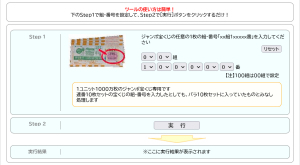
バラ10枚1セットの中の任意の1枚の組-番号から他の9枚を推定します
※ 1ユニット1000万枚のジャンボのみ設定できます
Step1
1枚の宝くじの組-番号を設定します※ 1ユニット1000万枚のジャンボのみ設定できます
Step2
[実行]ボタンをクリック
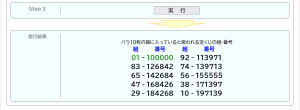
実行結果
実行結果の欄にバラ10枚1セットに入っていると考えられる10枚の宝くじの組・番号が表示されます※ Step1で設定した組・番号は緑色で表示されます。

